Settings
On this page you can create a preview image and make the most important settings for the project. The chapters are also managed here and the project is published.
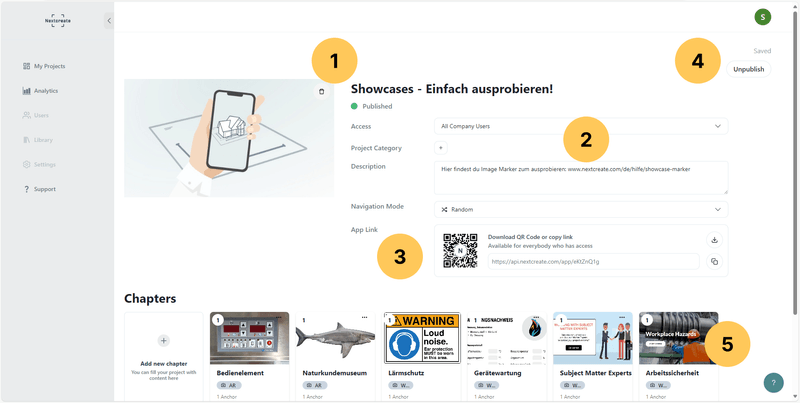
1 Project thumbnail and title
Here you can upload a preview image for your project and define a title. Both will be visible in the project overview of the Nextcreate mobile app for Android and iOS. (Screenshot)
2 General settings
In this area, you can define the most important settings for your project:
Access
- All Company UsersThis is the default setting and only allows people who have been manually added to the list of users to access the project in the Nextcreate Mobile app. Access requires a user name and password.
- AnyoneThis gives anyone who can scan the app link QR code (see no. 3 below) access without having to enter their user details. This is useful for public scenarios.
- User GroupOne or more groups of company users can be selected to have access to this project. Groups are defined in the group manager (available soon).
Project Category
This field allows you to set a custom category for your project that will be used for sorting on the Project overview can be used. A project can belong to several categories.
Description
A short description can be entered here to describe to app users what this project and its chapters are about. The app user sees this description when they start the project on their mobile device. (Screenshot)
Navigation Mode
- Random: The user can scan the image markers in any order
- Step by stepThe user must scan the image markers in a specific order, which can be defined at the bottom of the "Chapter" section.
3 App Link
The app link provides an entry point for users of the Nextcreate mobile app. To access your project, the app user can simply scan the provided QR code with a mobile device and will be redirected to the app store to download the Nextcreate app. If the app is already installed, this link will open the app and the project directly. If access to the project is restricted to company users or groups by the "Access" setting, the app user will be prompted to enter valid credentials when opening the app via the QR code.
4 Publishing
By pressing the Publish button, you make the project available in the Nextcreate Mobile app for the users specified in the "Access" field. When a project is published, you can see the status under the title and on the project card in the project overview.
PLEASE NOTEAll changes to a project that has been published are immediately available to app users. In the future, we will introduce a two-step process to allow changes to be reviewed first before they are published for app users.
5 Chapters
In a chapter, you can define which content is displayed to the app user when a specific QR code, image marker or spatial anchor is scanned. Click on "Add new chapter" to open the chapter editor and add content.
Nextcreate customer service
Carsten
- Enabler -
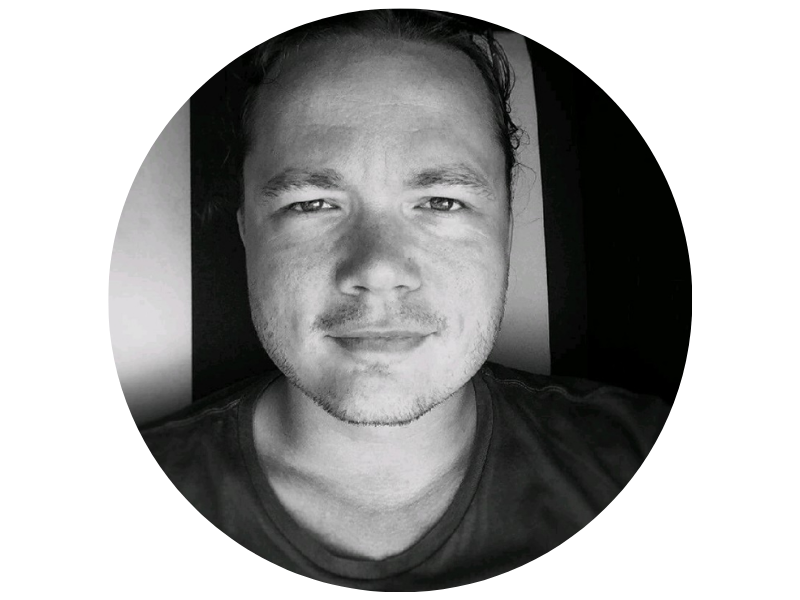
Hello, please contact me if you have any questions about Nextcreate.
You will find further contact options here.
